群晖Docker部署HomeAssistant容器结合内网穿透远程控制家中智能设备
目录
二、内网穿透HomeAssistant,实现异地控制智能家居
前些天发现了一个巨牛的人工智能学习网站,通俗易懂,风趣幽默,忍不住分享一下给大家。?点击跳转到网站
HomeAssistant是一个可以控制苹果、小米、MQTT等设备的智能家居平台。本文首先介绍如何使用群晖NAS的Docker套件来安装HomeAssistant平台,安装成功后,如何结合cpolar内网穿透工具实现公网访问。
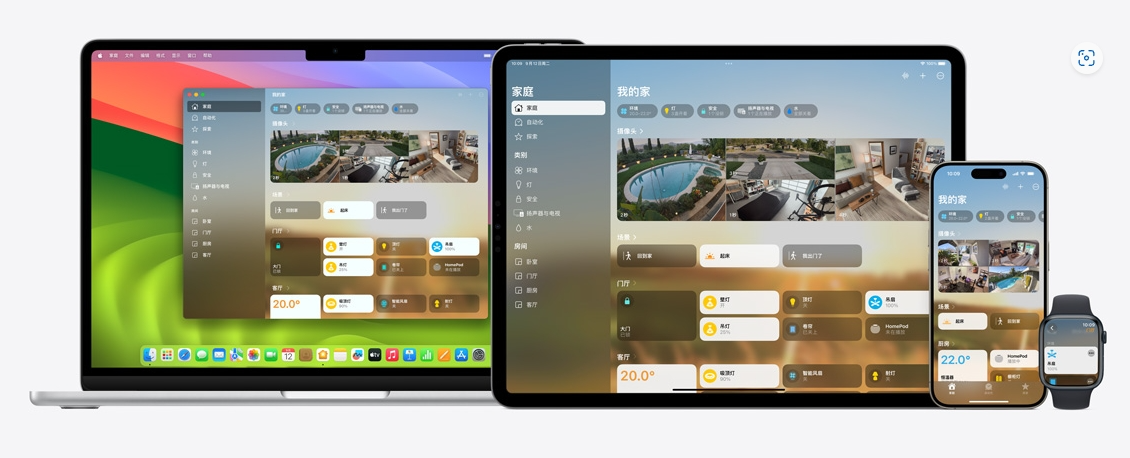
基本条件:
- 有正版群晖或黑群辉,可以装docker。
一、下载HomeAssistant镜像
打开群晖?容器?管理?套件(较旧系统版本对应的套件为群辉Docker)

注册表?中搜?home-assistant?,右击下图中的?homeassistant/home-assistant?项目下载镜像。
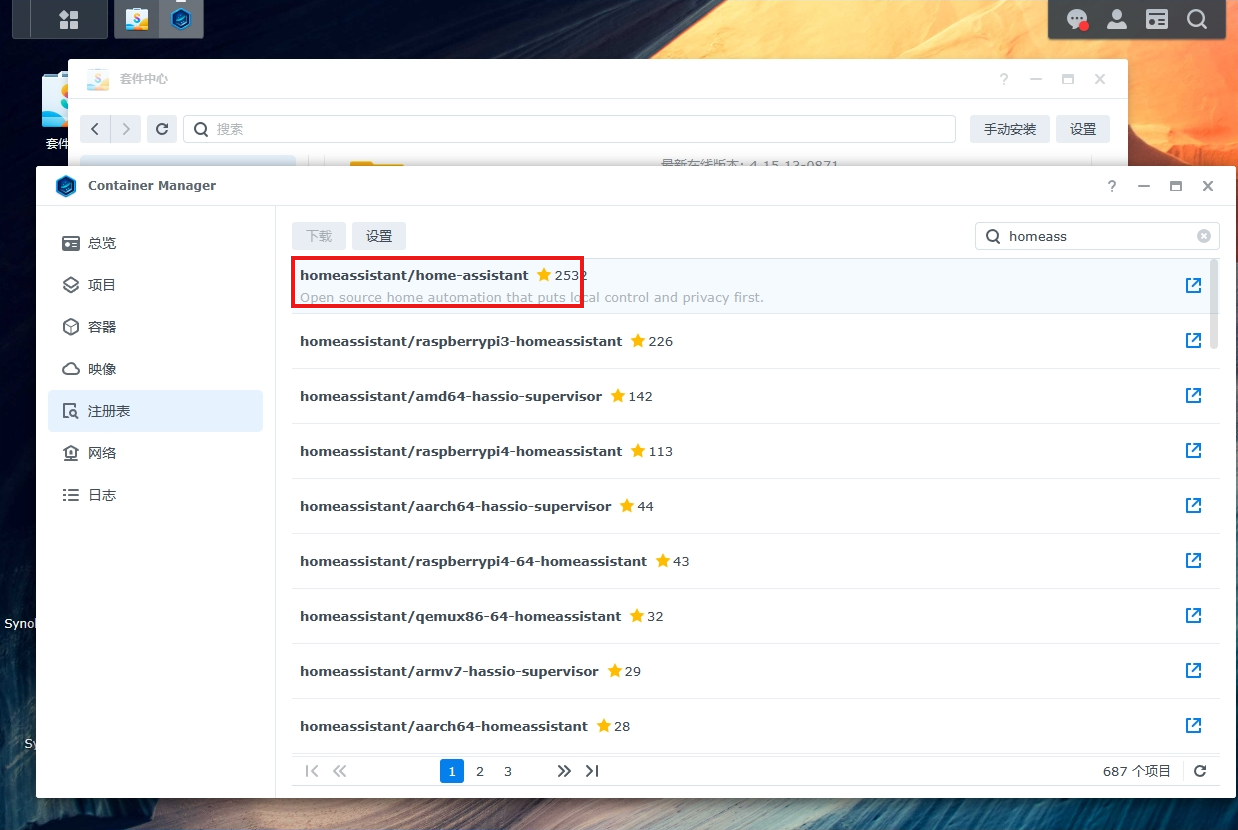
FileStation进入 /docker文件夹 新建Homeassistant文件夹

等待下载完毕:
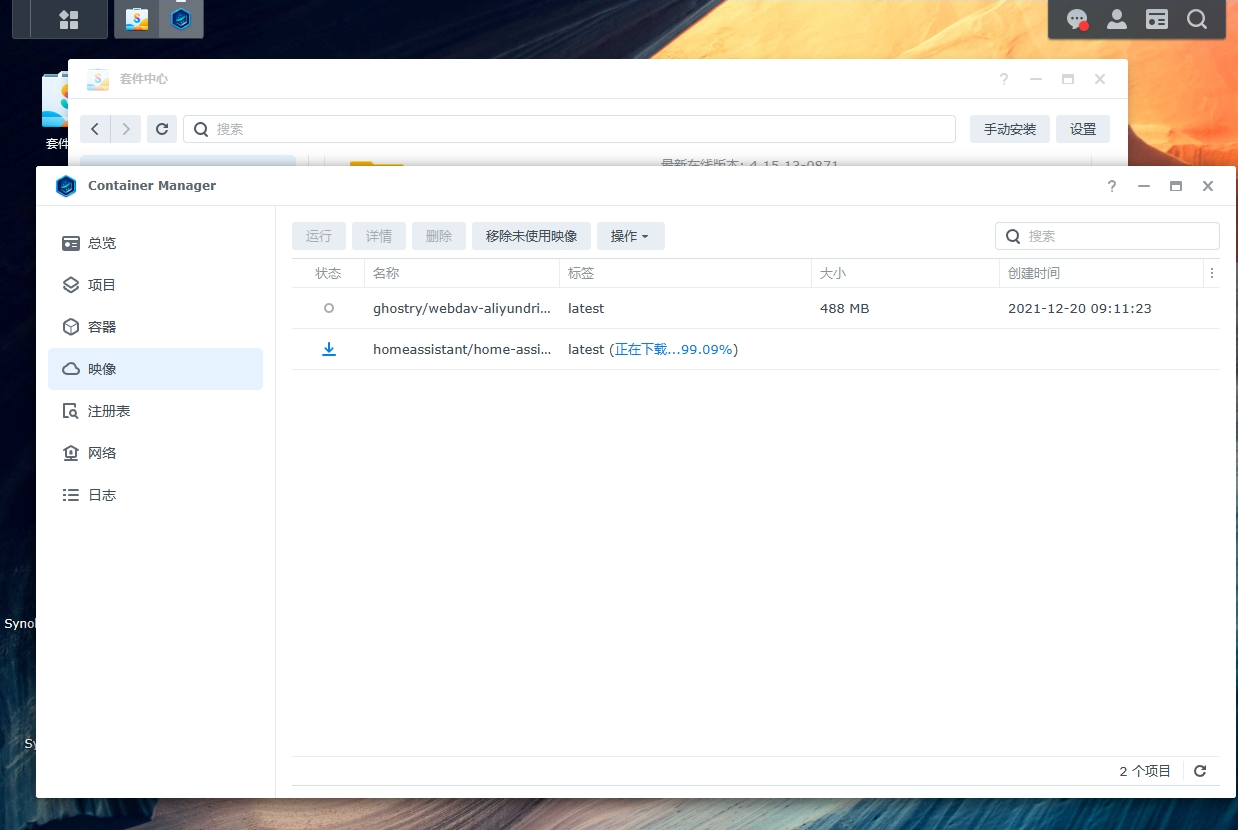
双击此映像并打开
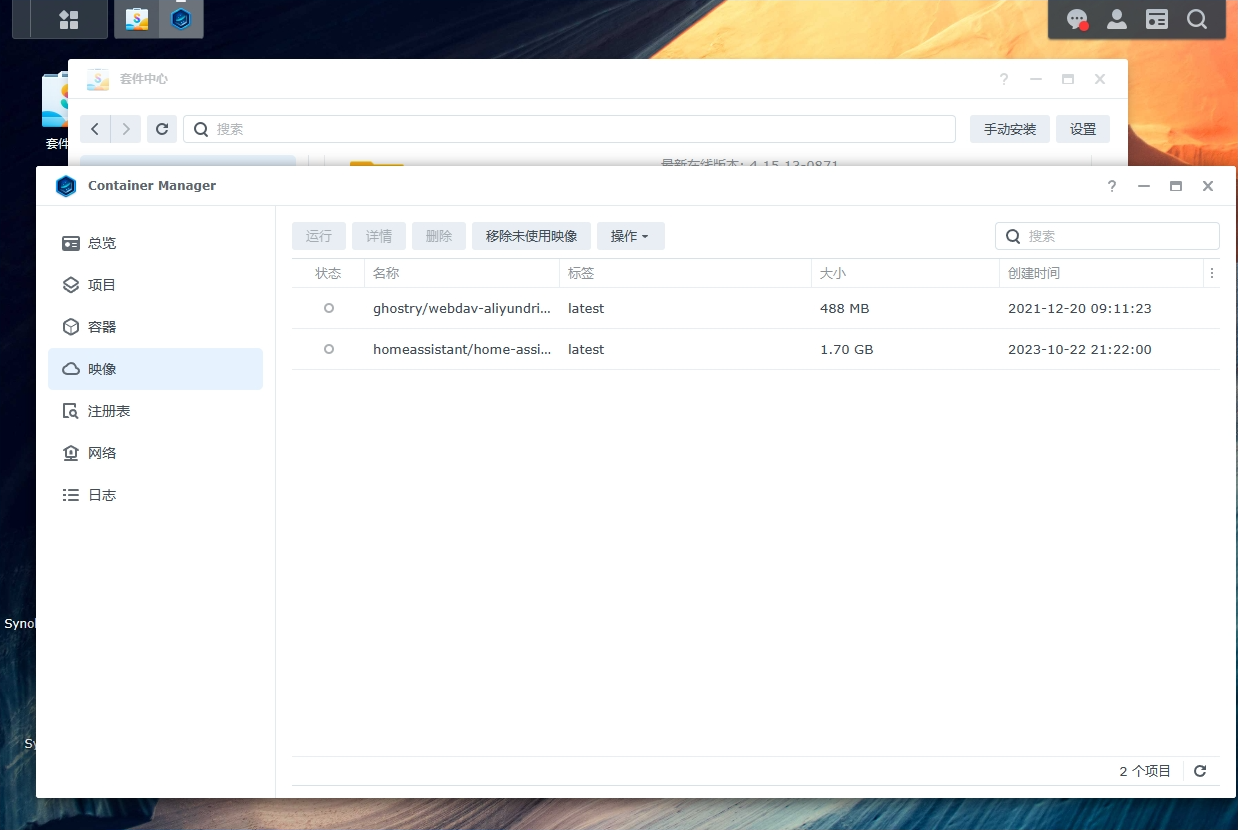
输入随便什么名称,勾选自启动功能,下一步
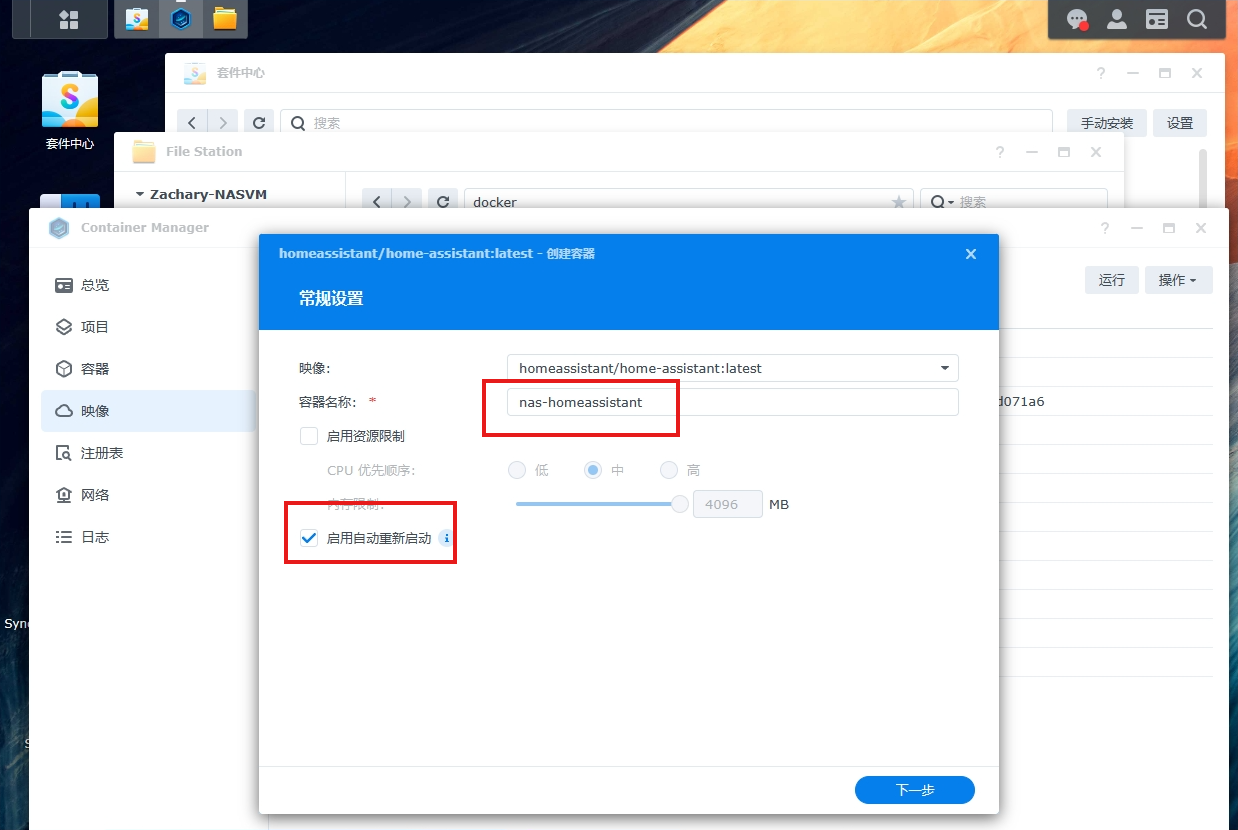
存储空间设置: 选择/dokcer/homeassistant?这个刚才新建的路径

在?路径?中填入?/home,给读写权限

环境中添加 variable = TZ 和 value = Asia/Shanghai
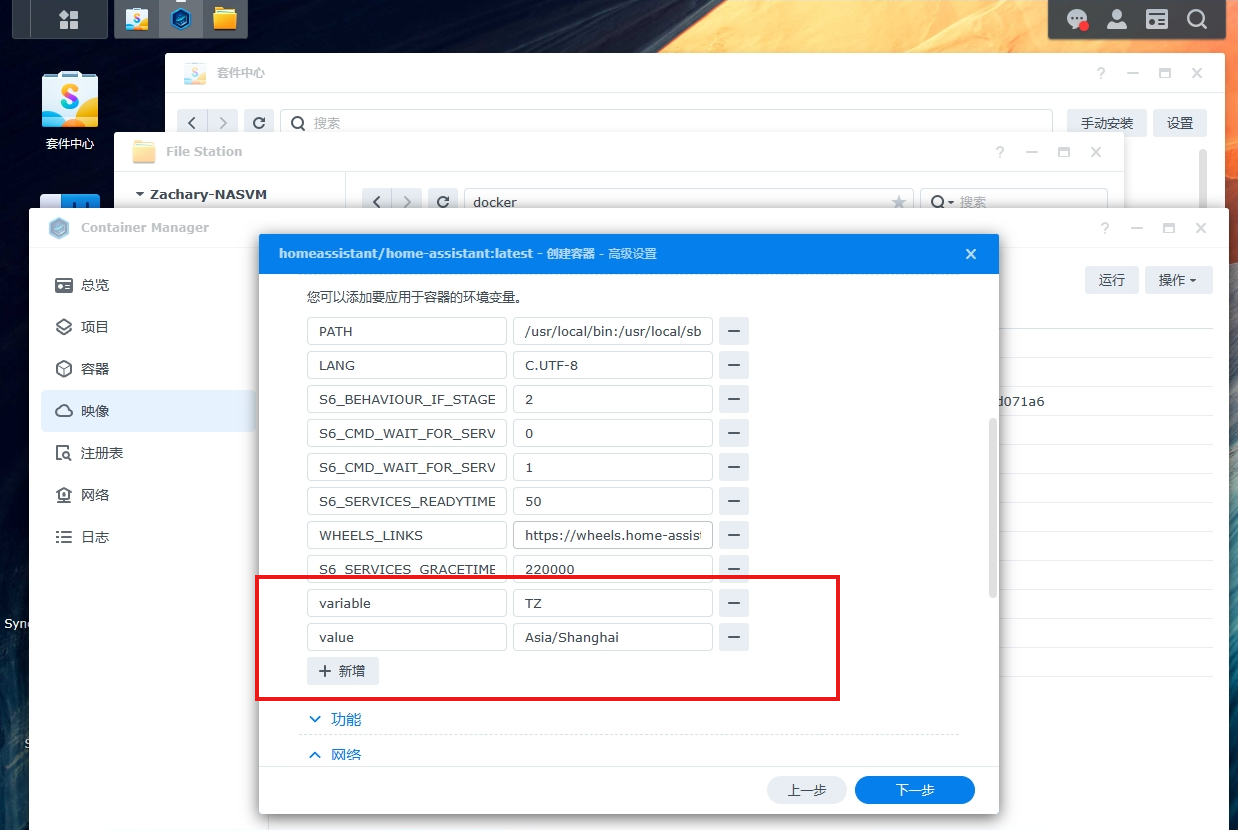
网络 选择 host

检查上述修改事项,完成
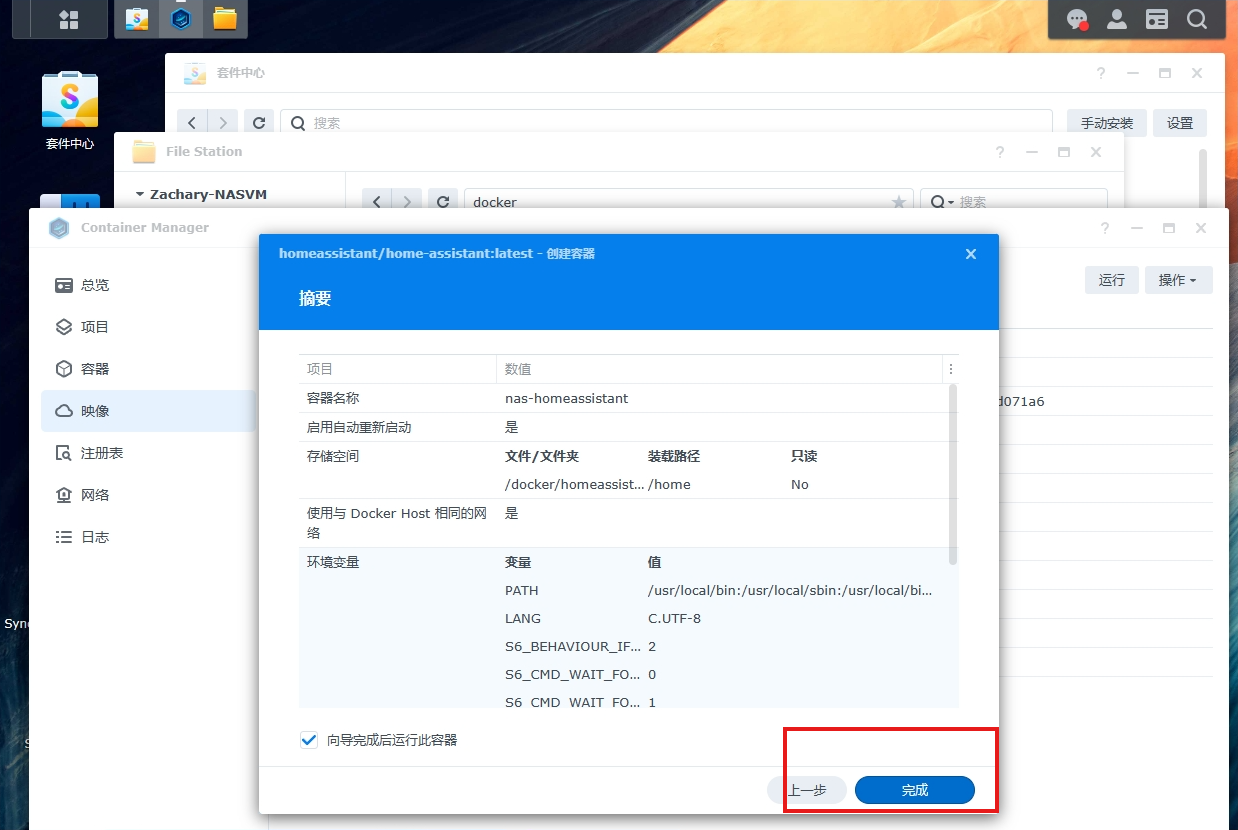
可见 容器启动成功
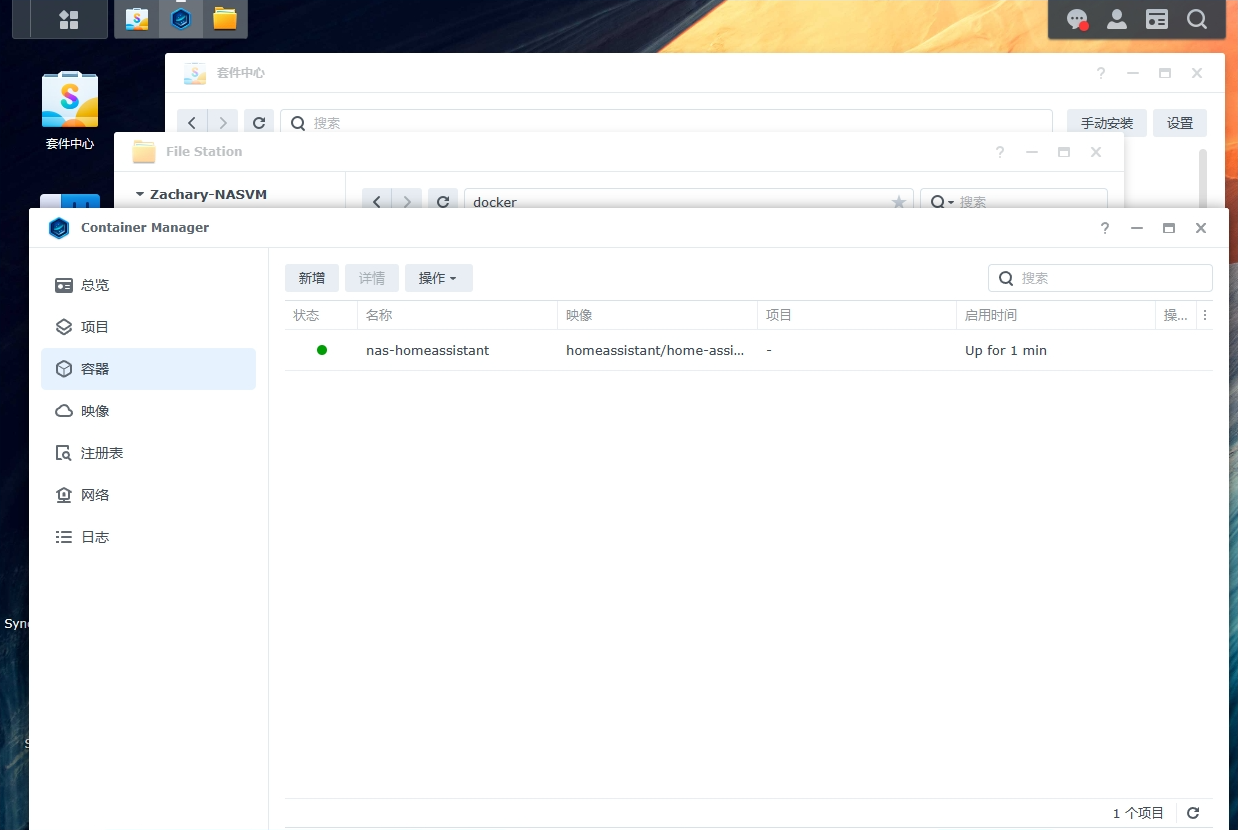
此时,自行查找群晖局域网地址,后边加上:8123就是homeassistant局域网地址
http://X.X.X.X:8123
此处我建议使用群晖助手?查找群晖ip:
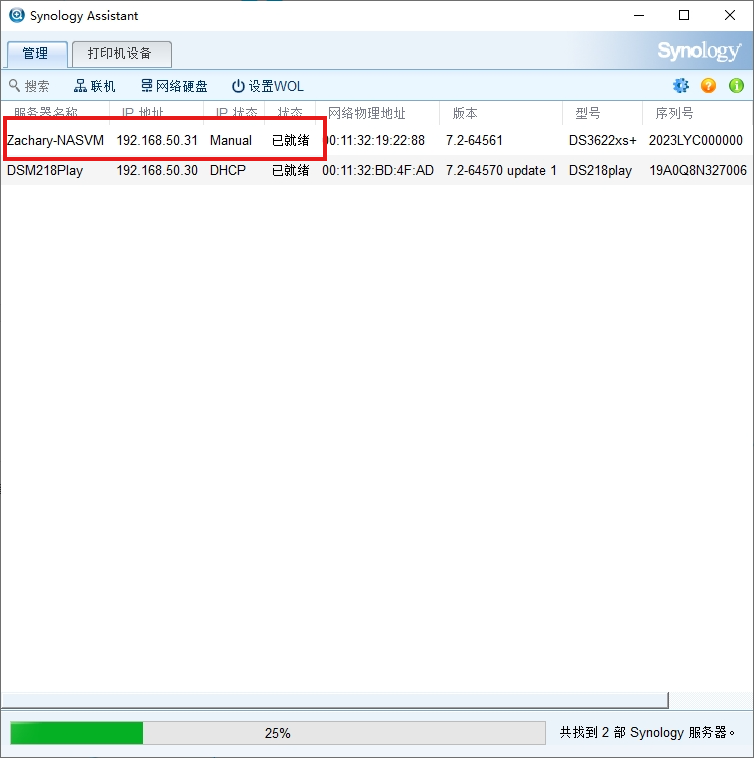
本地浏览器 输入 http://192.168.50.31:8123/,进入homeassistant初始化流程:
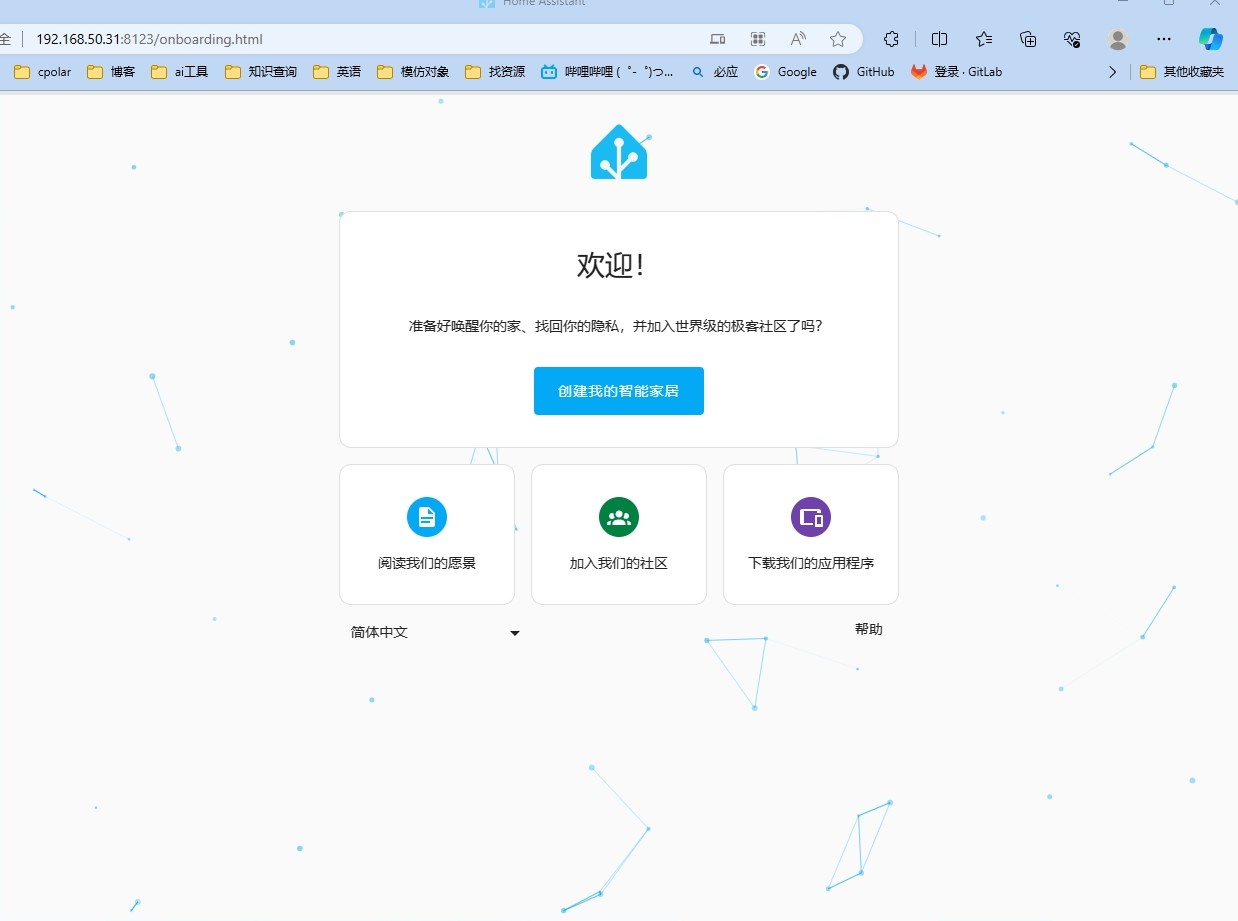
注册账户——选择家庭地区
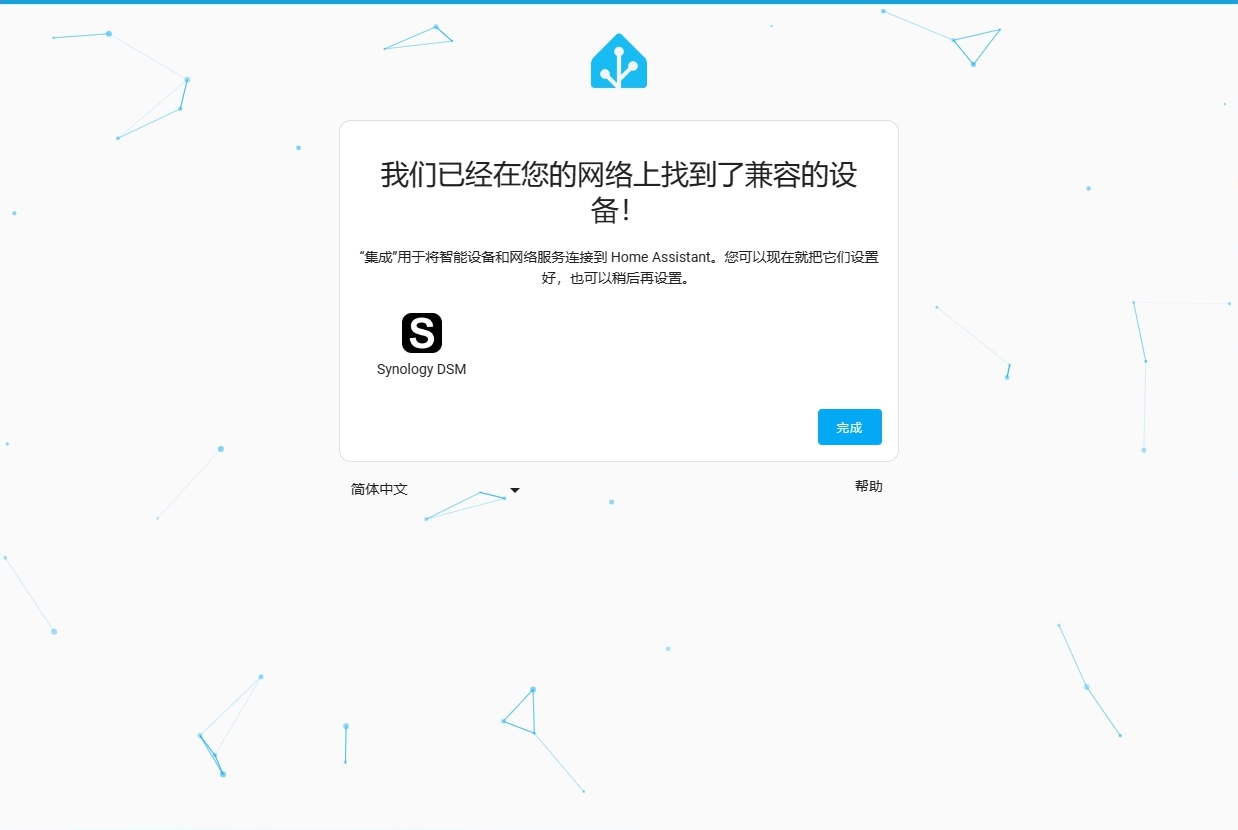
成功进入,现在我们就能尽情安装插件,绑定智能家居设备啦!
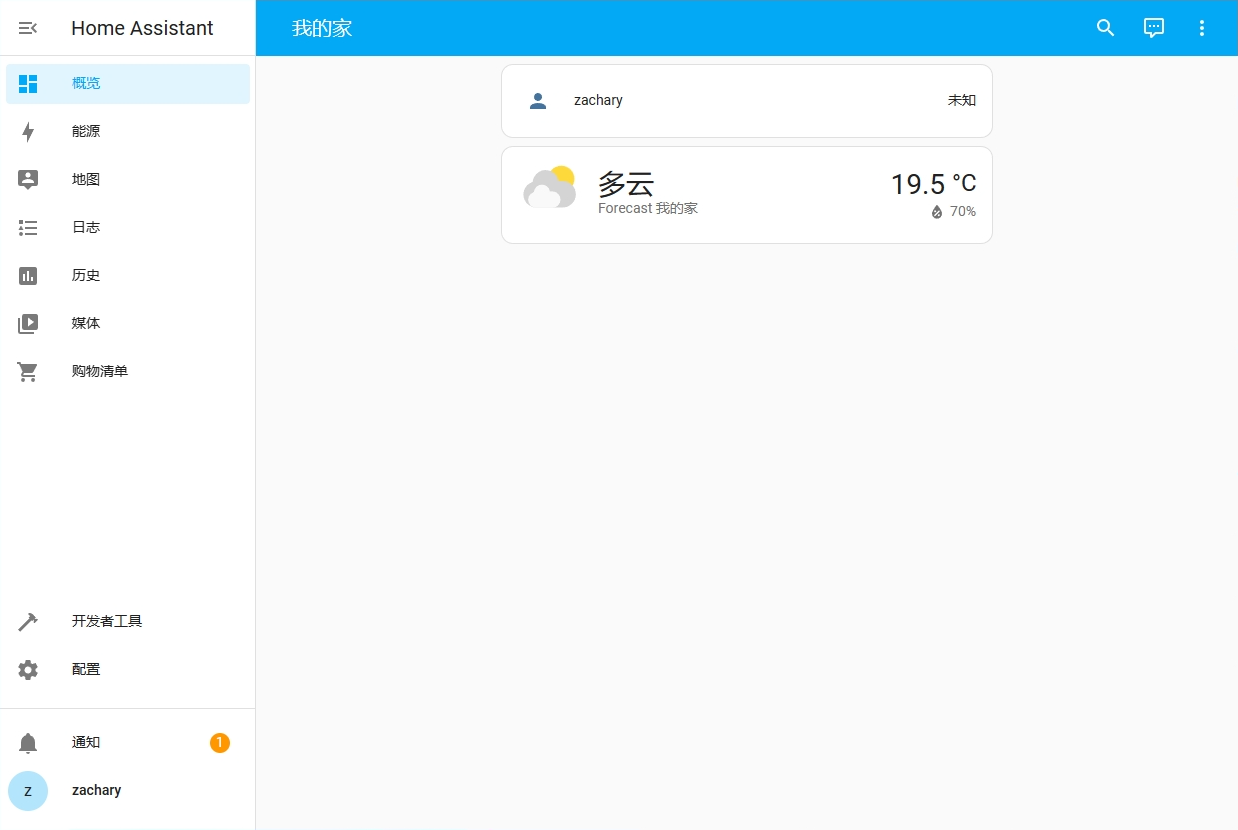
二、内网穿透HomeAssistant,实现异地控制智能家居
想要在户外访问本地Docker容器部署的项目,就需要内网穿透软件,这里我们使用的是免费不限流量的cpolar,如何在群晖NAS安装cpolar请参考:
如何在群晖系统中安装cpolar(群晖7.X版) – cpolar 极点云
安装完毕后,打开cpolar套件,点击右下角?:9200的局域网地址:
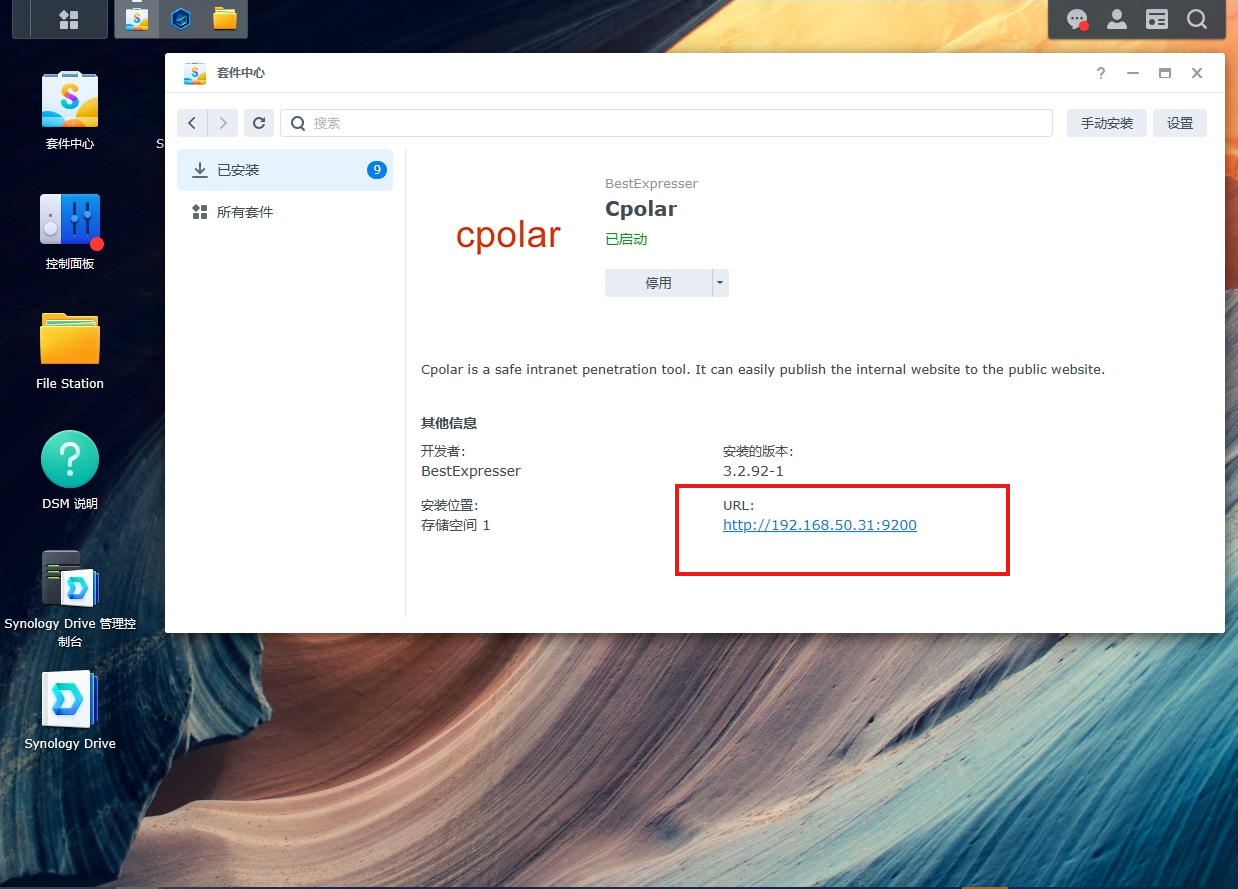
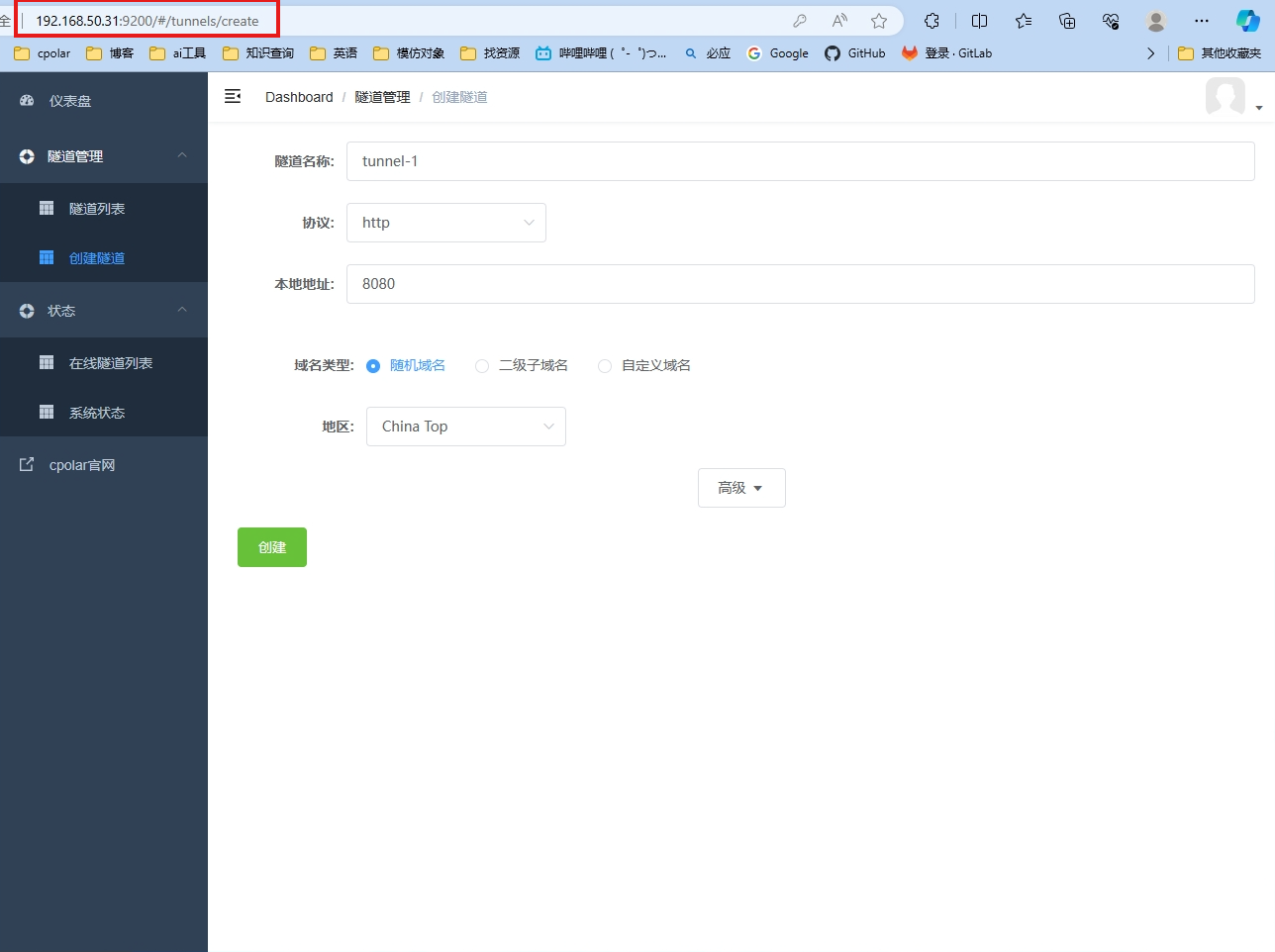
? 登录进去后,点击左侧仪表盘的隧道管理——创建隧道,我们来创建一条用于映射HomeAssistant的局域网地址到公网的隧道。
- 隧道名称:可自定义
- 协议:http
- 本地地址:X.X.X.X:8123
- 域名类型:随机域名(cpolar免费版)
- 地区:选择China(cpolar免费版选择China,付费版可选择china vip)
点击创建
填写如下:
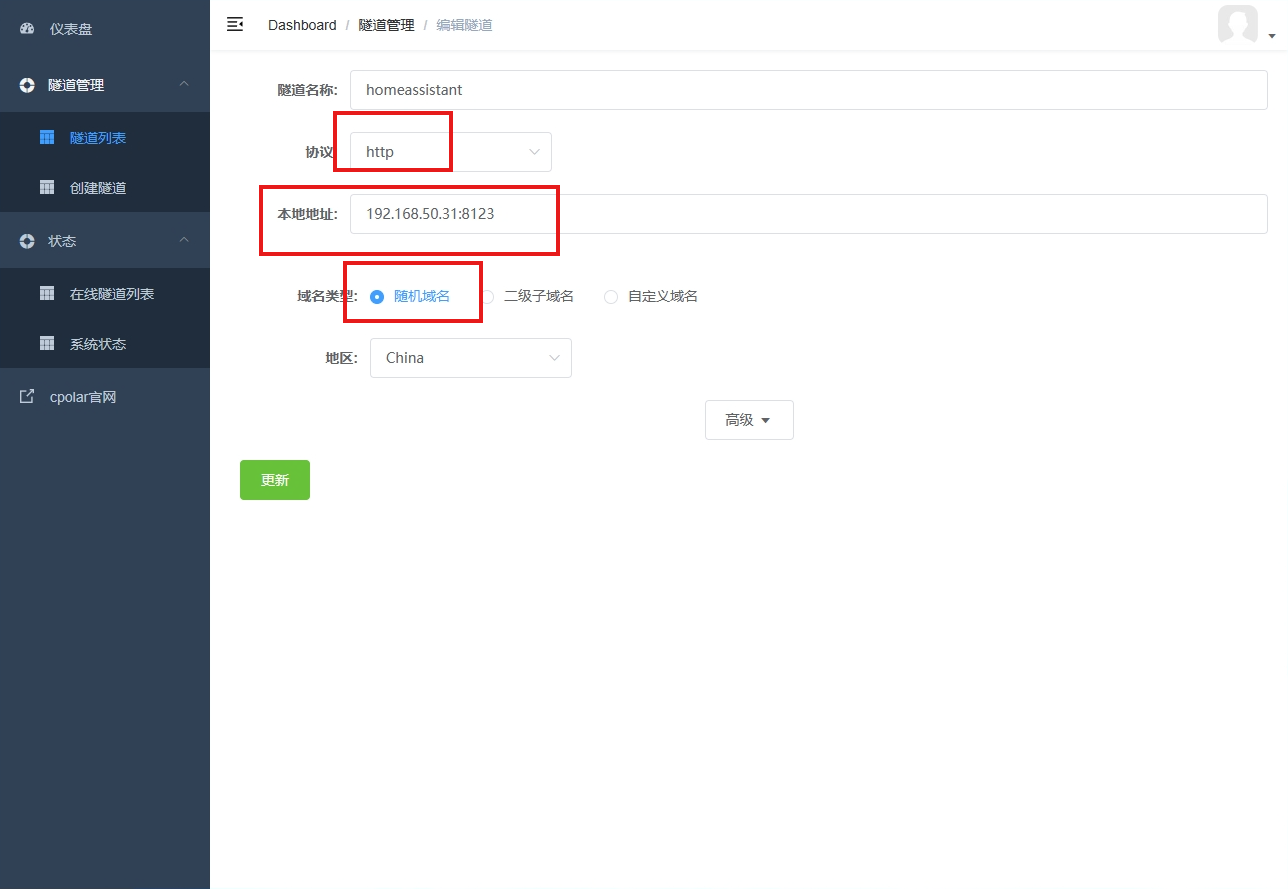
下一步我们 点击 在线隧道列表,复制这个公网链接到浏览器:
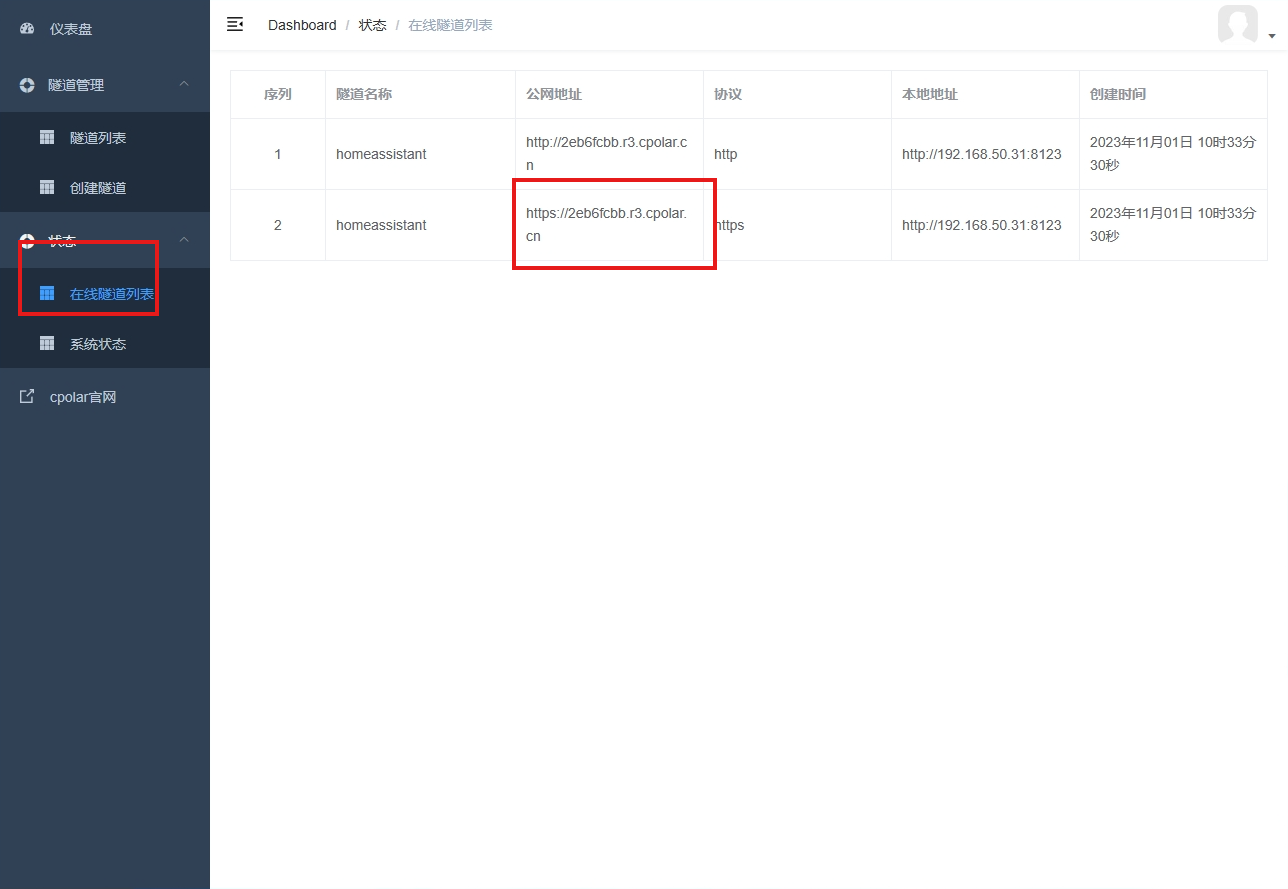
出现400报错,bad request 意思是 “错误的请求”;
此时不要慌,这是因为homeassistant中未针对反向代理进行设置,所以我们需要在配置文件中简单修改一下。
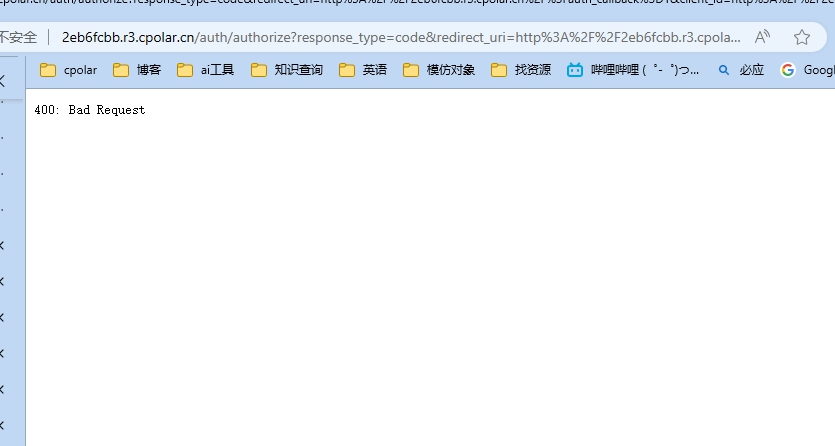
点 配置

系统
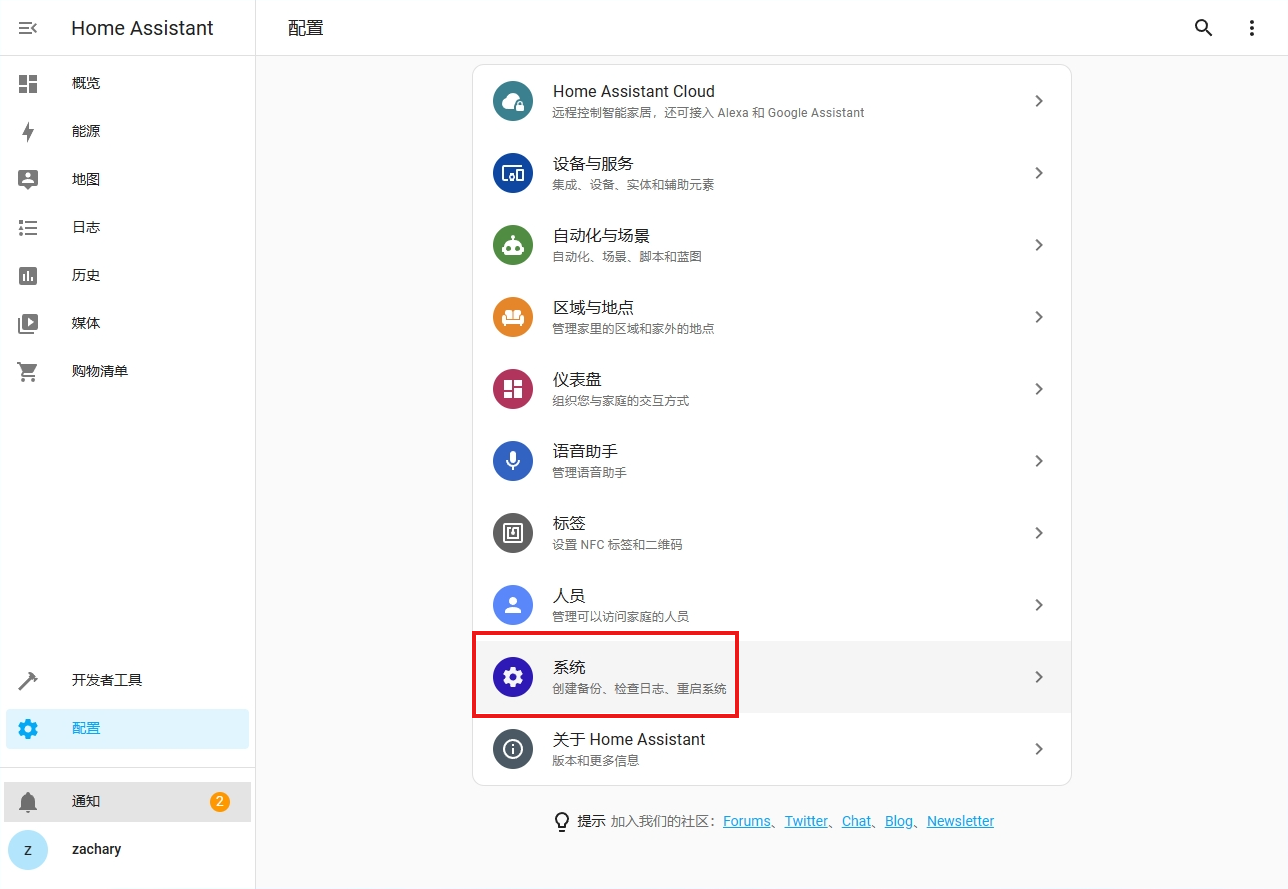
日志
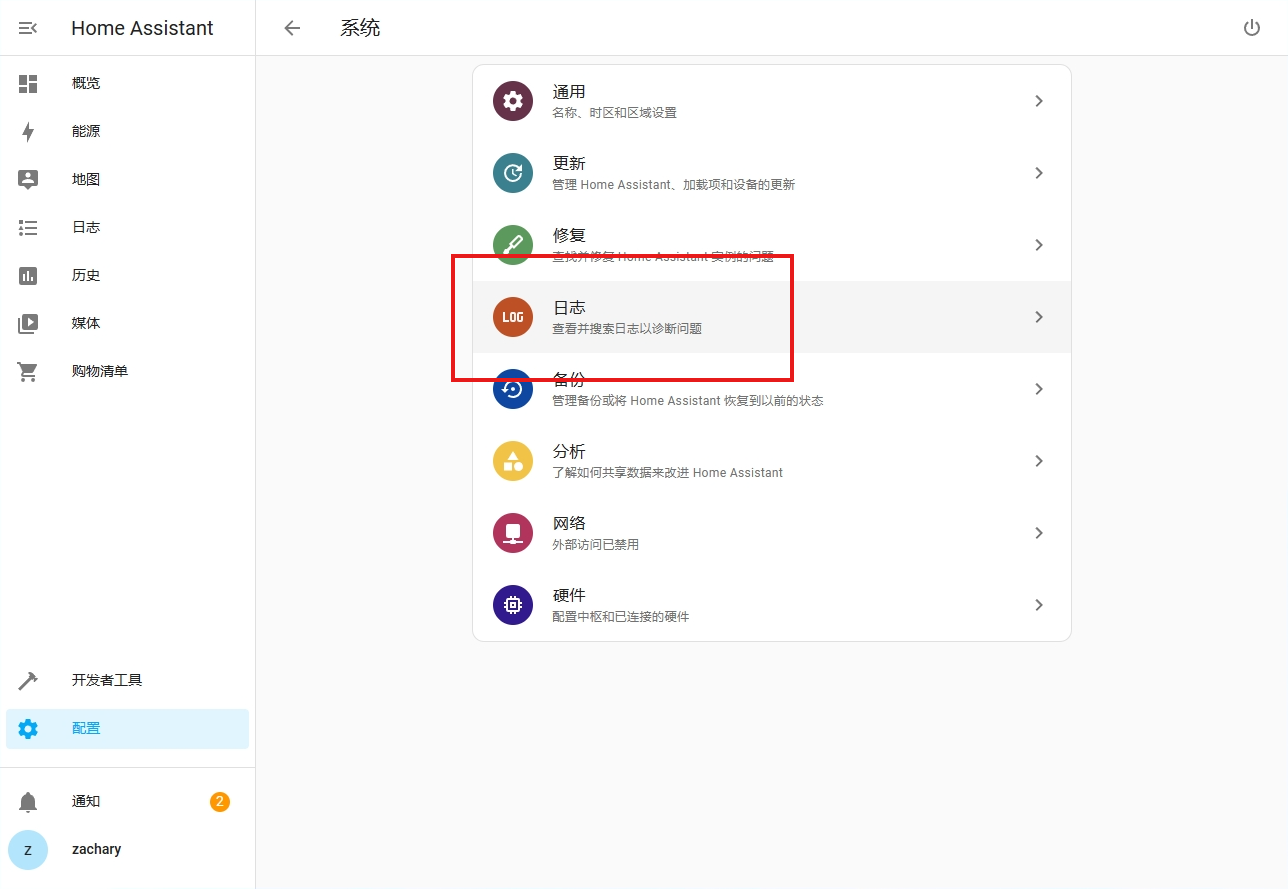
此处可以查看外部访问的错误日志
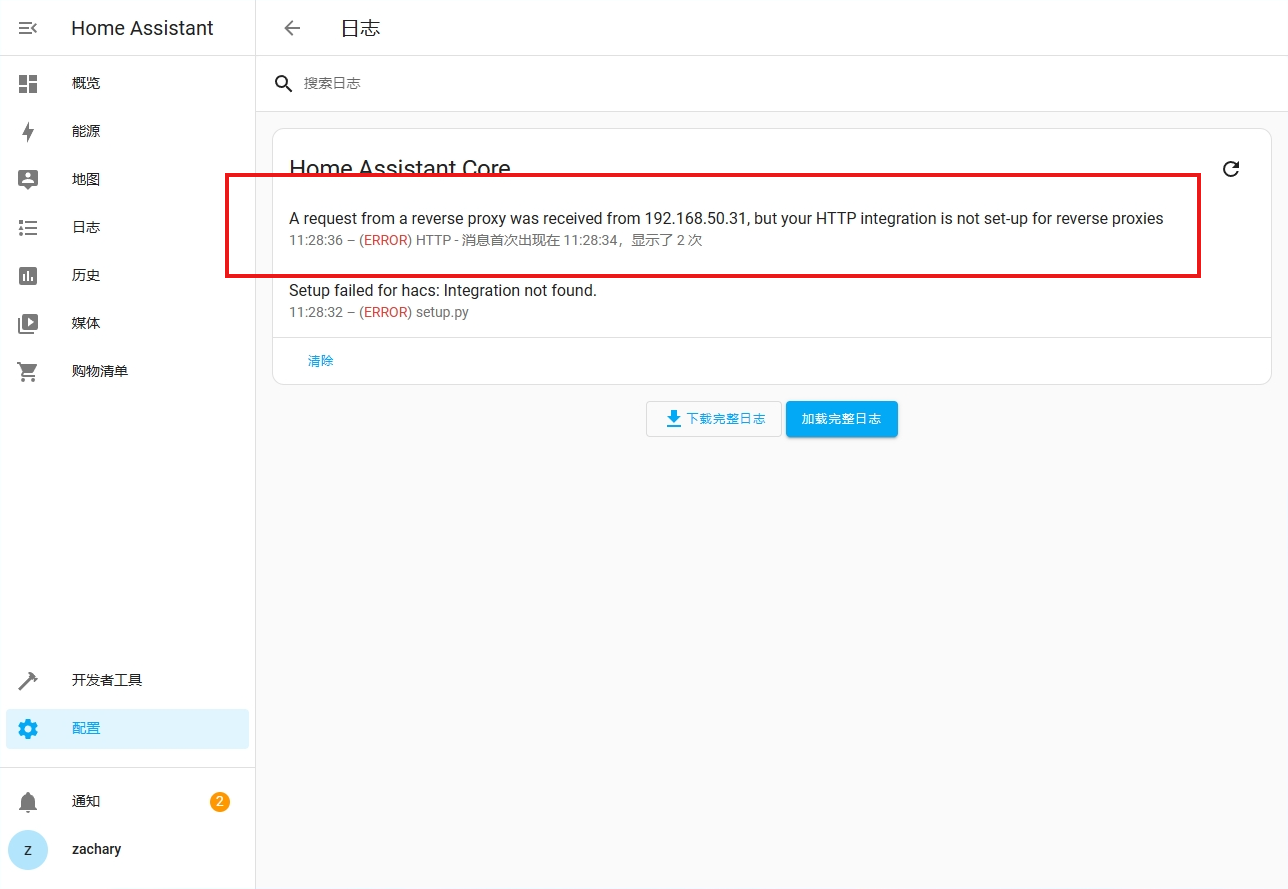
在NAS中编辑文件,需要安装 文本编辑器 套件

在/docker/中找到 configuration.yaml 配置文件,右键使用编辑器打开
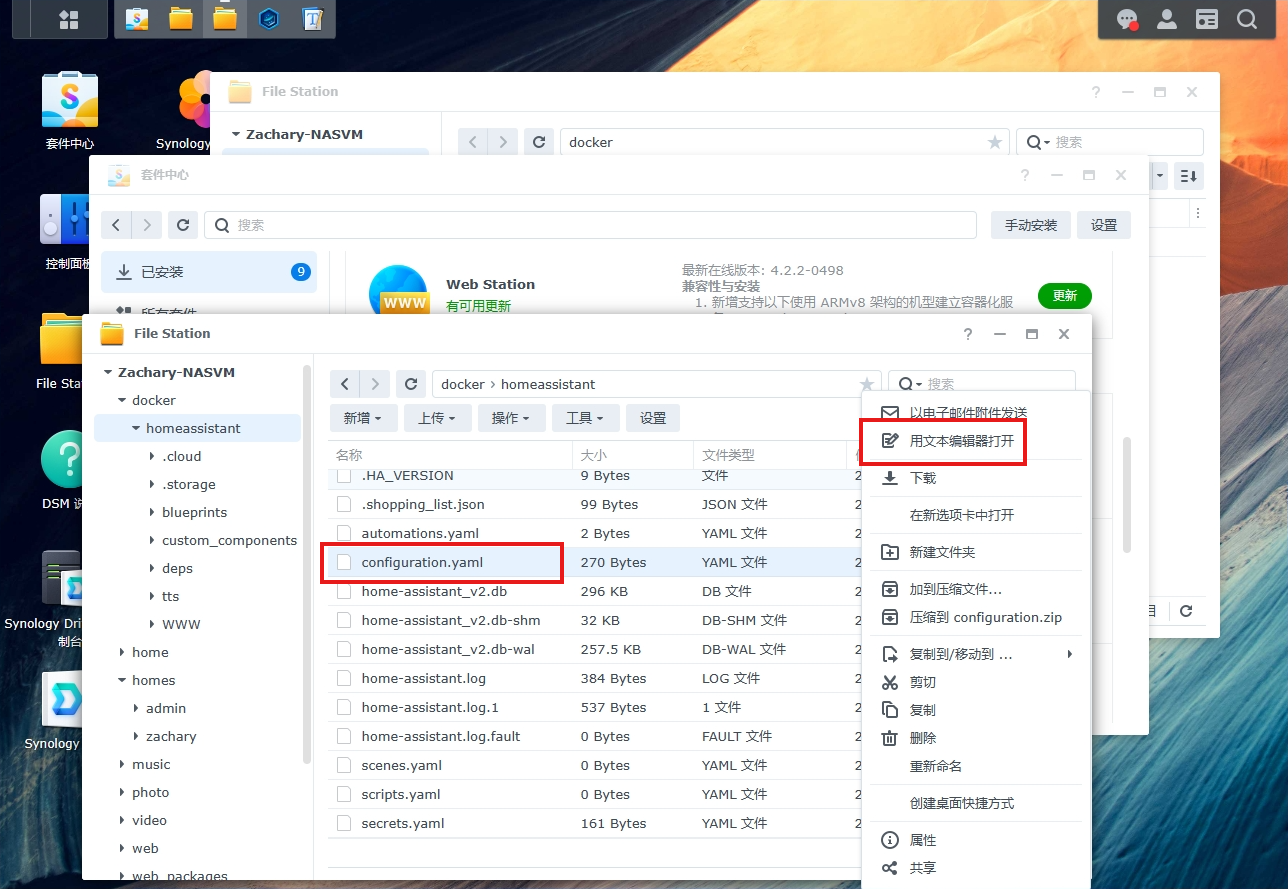
在最后 粘贴如下一段代码:
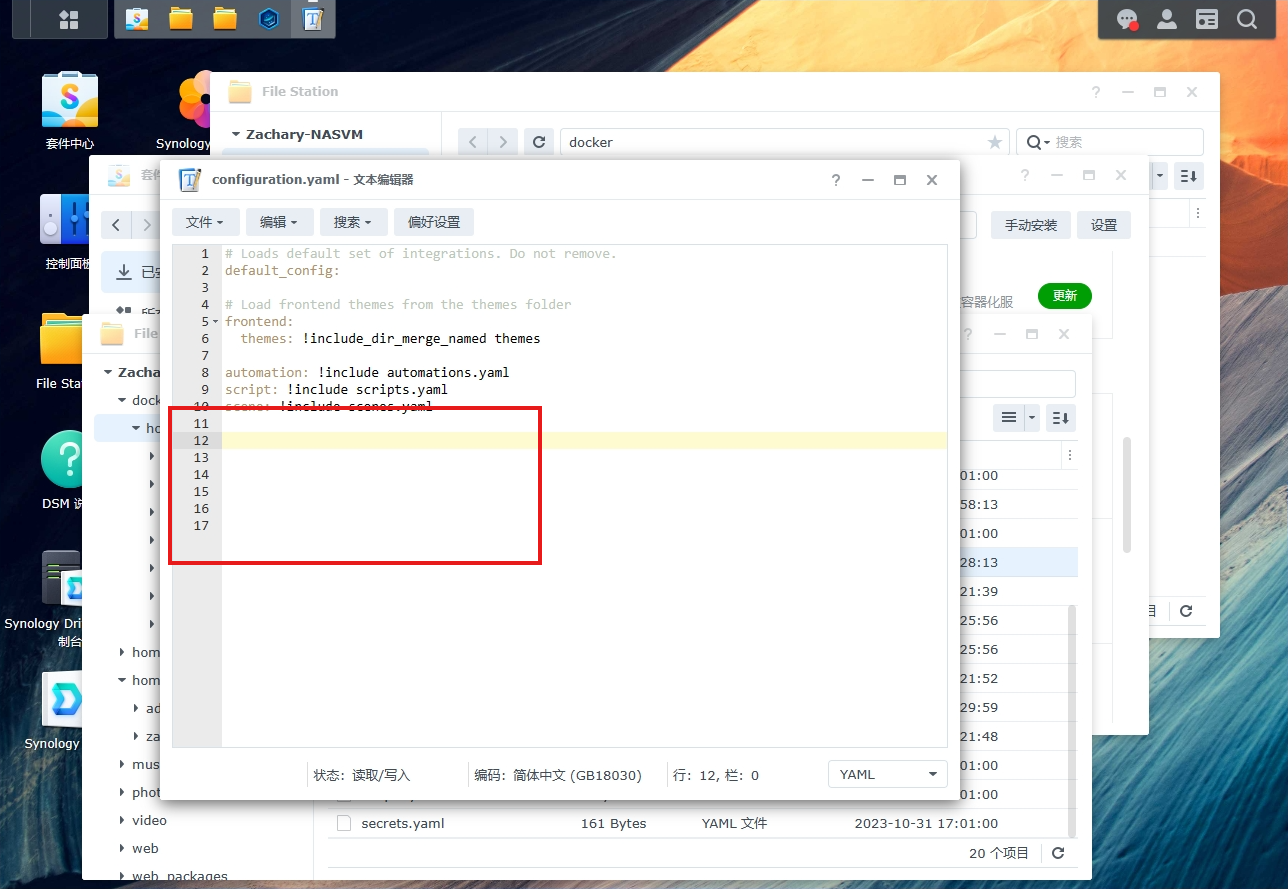
下面ip地址就是我们上面查看日志提示的那个ip地址,此处需要自行修改
http:
use_x_forwarded_for: true
trusted_proxies:
- 192.168.50.31
Bash
Copy
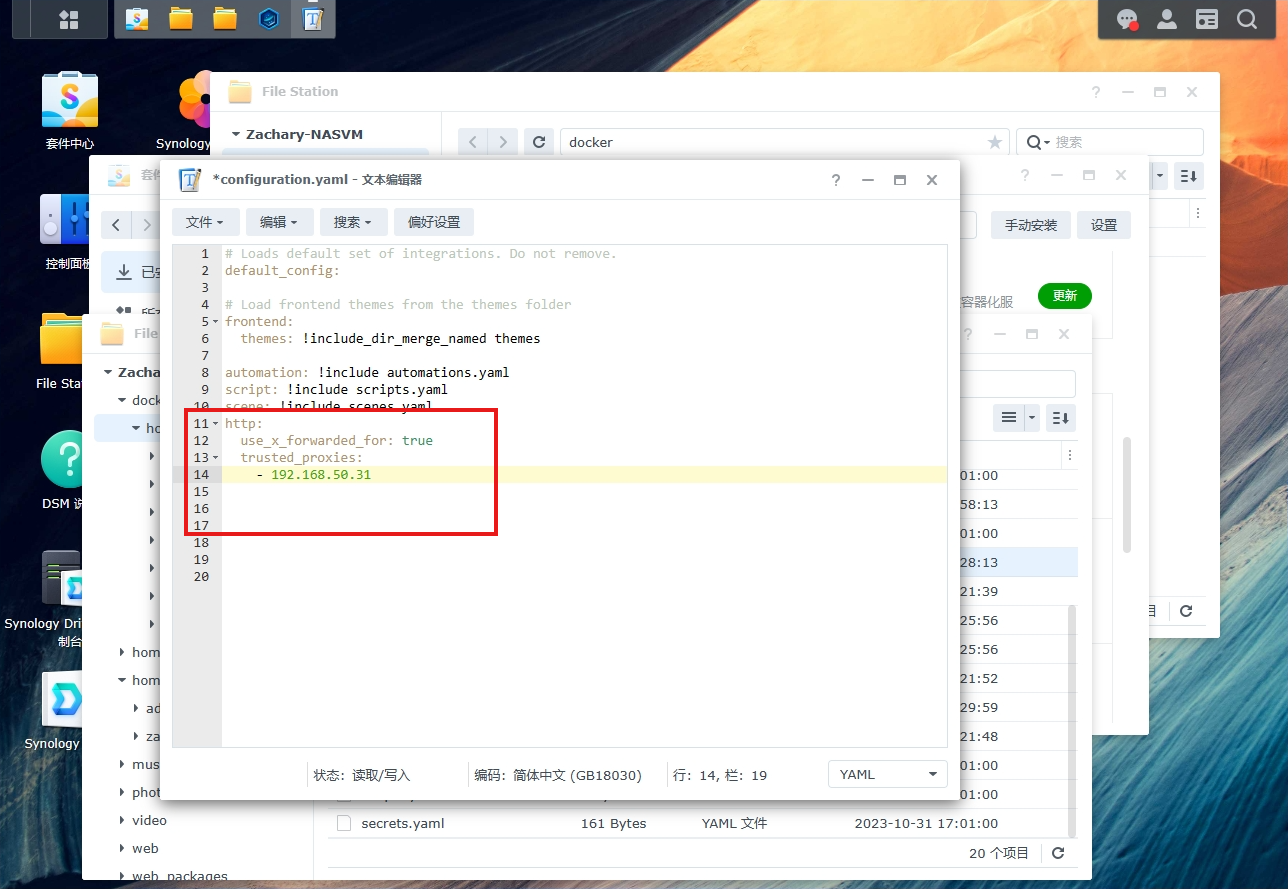
保存修改

重启容器
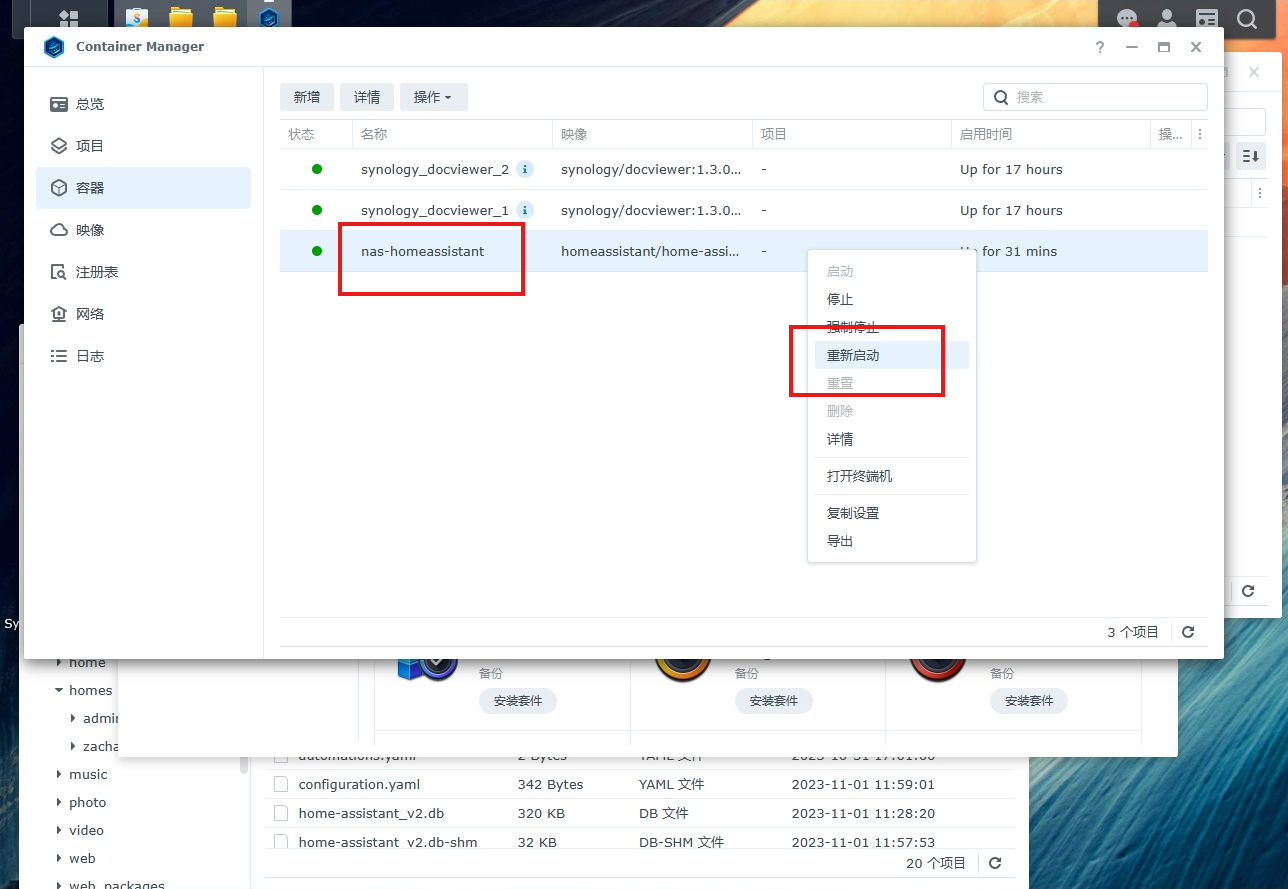
刷新 公网访问的网页,输入用户名密码进入:
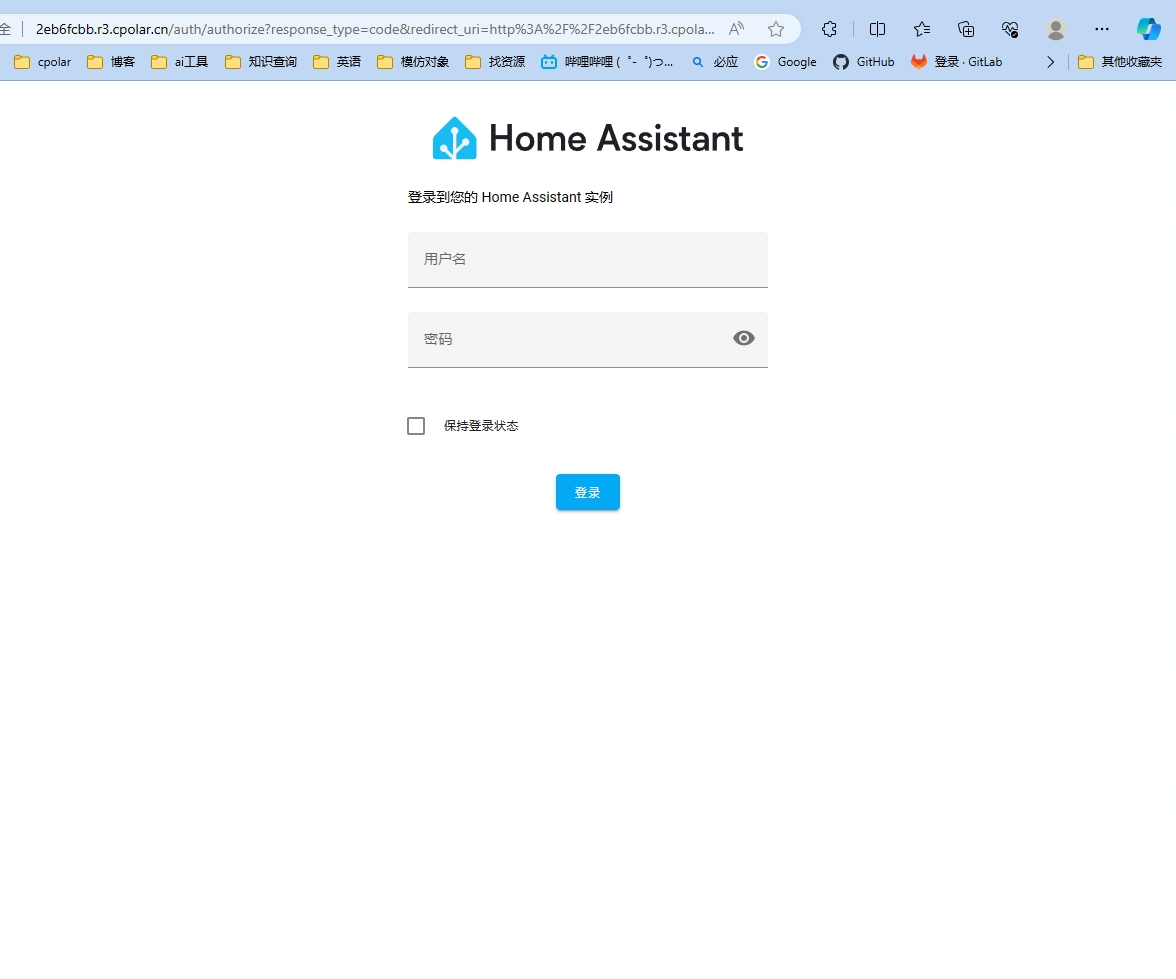
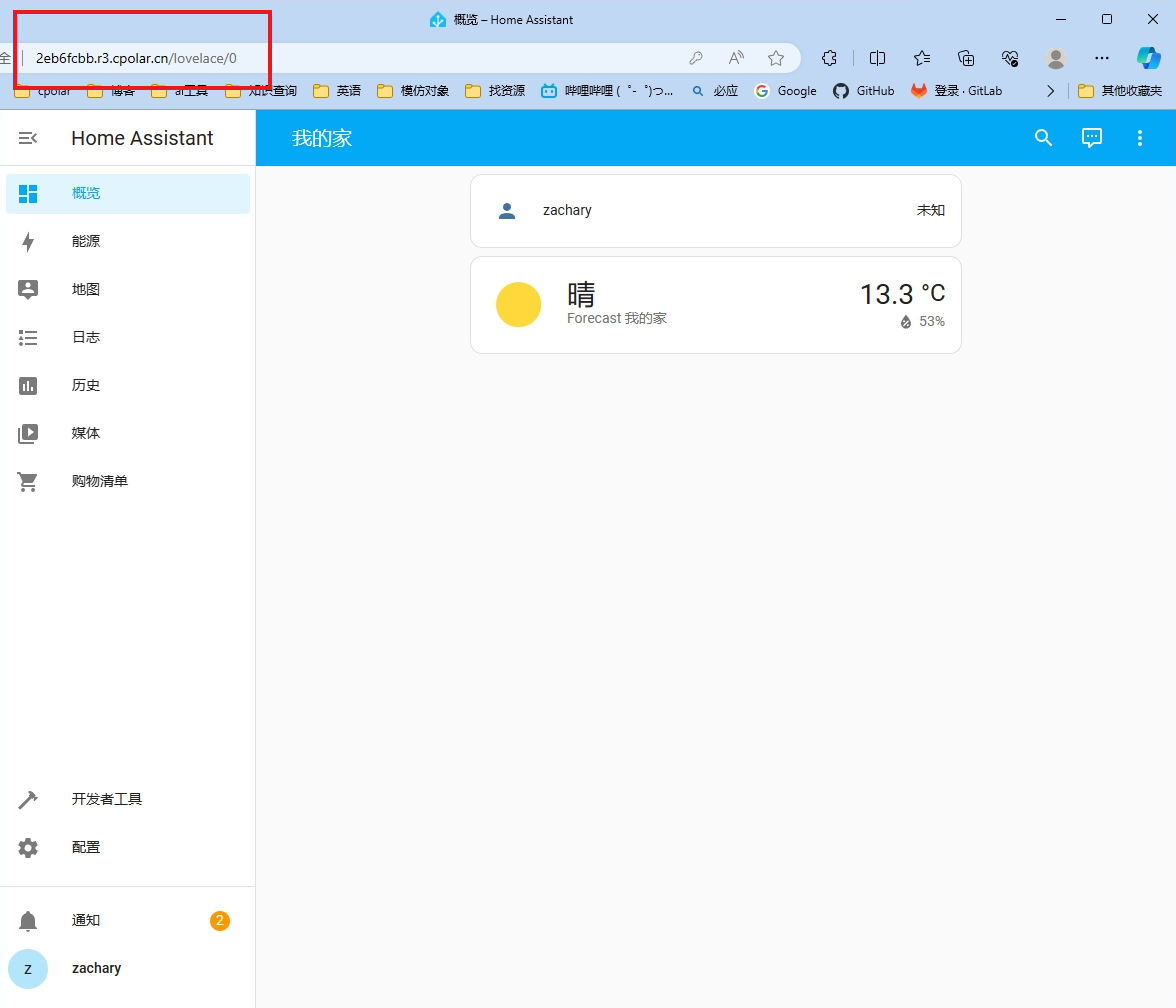
要注意的是,以上步骤使用的是随机临时端口地址,所生成的公网地址为随机临时地址,该公网地址24小时内会随机变化。我们接下来为其配置固定的端口地址,该地址不会变化,设置后将无需每天重复修改地址。
三、使用固定域名访问HomeAssistant
登录cpolar官网,点击左侧的预留,找到保留的tcp地址,我们来为HomeAssistant保留一个固定二级子域名。

保留成功后复制保留的二级子域名地址
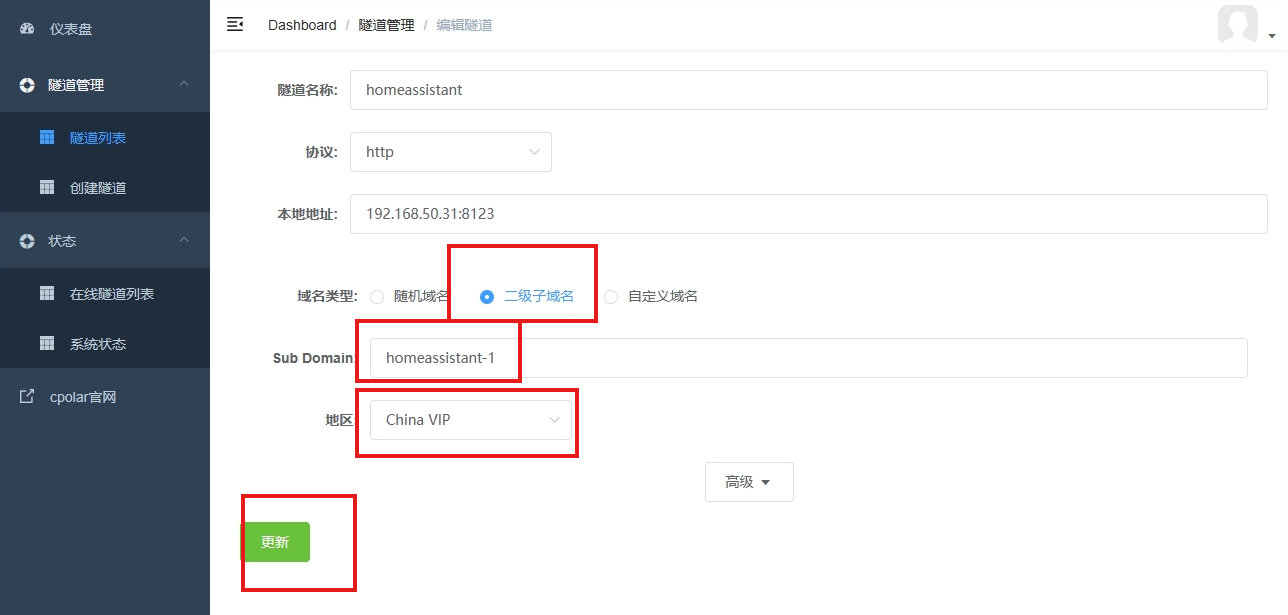
修改隧道信息,将保留成功的二级子域名配置到隧道中
域名类型:选择二级子域名Sub Domain:填写保留成功的二级子域名- 地区选择 官网后台保留的地区(保持一致)
点击更新
? 更新完成后,打开在线隧道列表,此时可以看到公网地址已经发生变化,地址名称也变成了保留过的二级子域名名称,将其复制下来
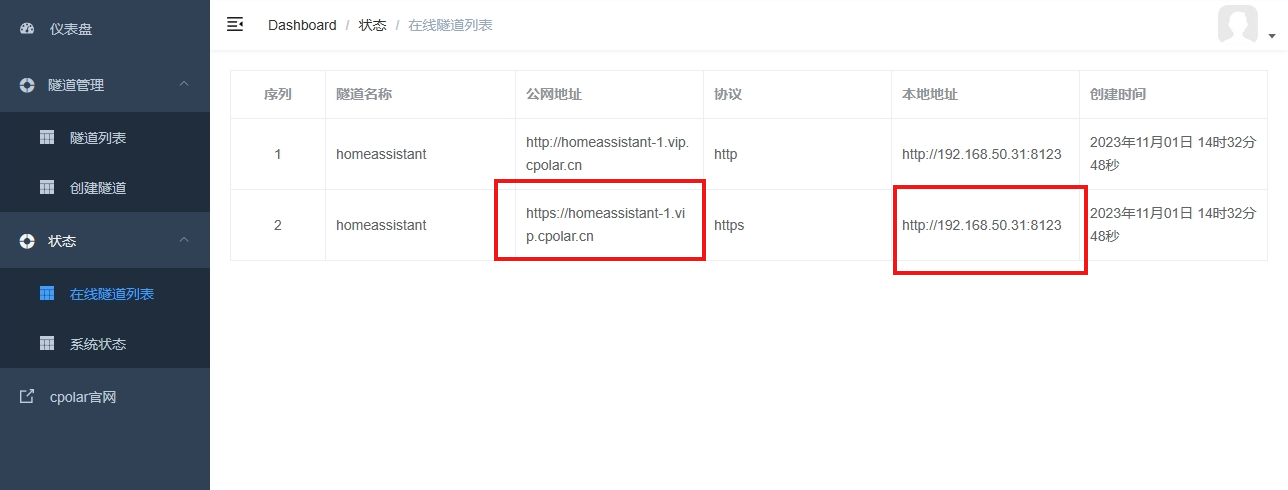
复制粘贴,即可使用固定的公网ip登录。
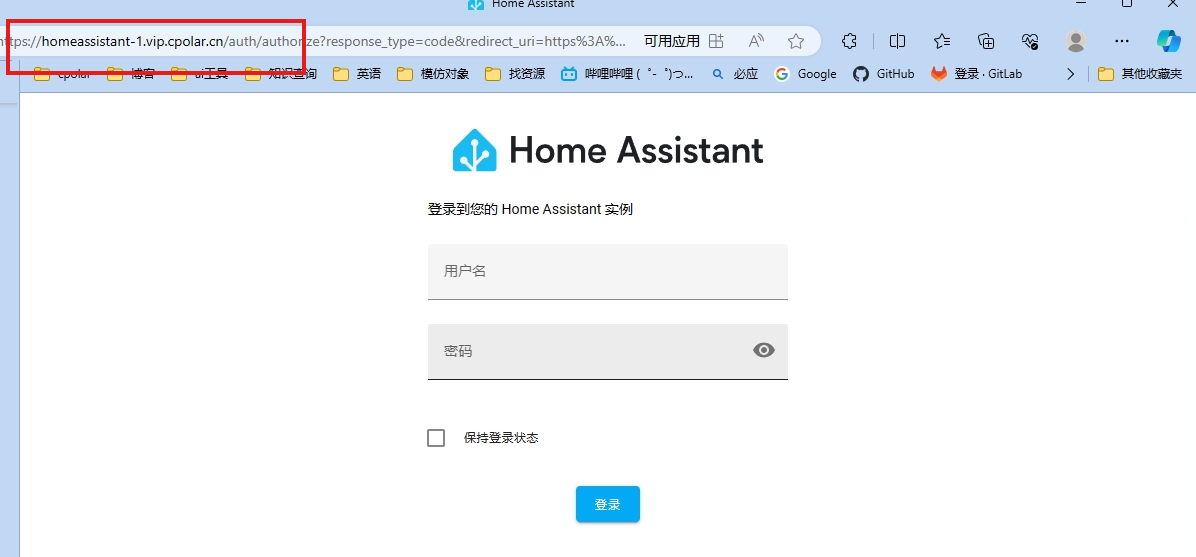
HomeAssistant如何添加HACS插件并实现公网控制米家,HomeKit等智能家居,详情请看:HomeAssistant添加HACS插件并实现公网控制米家,HomeKit等智能家居 – cpolar 极点云
本文来自互联网用户投稿,该文观点仅代表作者本人,不代表本站立场。本站仅提供信息存储空间服务,不拥有所有权,不承担相关法律责任。 如若内容造成侵权/违法违规/事实不符,请联系我的编程经验分享网邮箱:chenni525@qq.com进行投诉反馈,一经查实,立即删除!